1 -O que é Tradutor para Microsoft SwiftKey?
O Microsoft Translator já está disponível para uso no teclado Do Microsoft SwiftKey.
O Tradutor para Microsoft SwiftKey permite que você traduza texto com rapidez e facilidade em mais de 60 idiomas sem nunca sair do teclado.

2 – Quantos idiomas o Tradutor dá suporte?
Assim como o Microsoft Translator, a inteligência de tradução do Microsoft SwiftKey dá suporte a mais de 60 idiomas. Uma lista completa é fornecida abaixo em perguntas frequentes
3 – Como usar o Tradutor
Digitar com traduções
O Microsoft SwiftKey Translator é perfeito para mensagens (ou qualquer interação de ida e volta). Veja o exemplo a seguir que mostra uma conversa entre duas pessoas. Um deles é fluente em alemão, o outro não. O Microsoft SwiftKey Translator pode ajudar traduzindo as mensagens enquanto você grava e lê mensagens.
-
Copie o texto que você precisa traduzir.
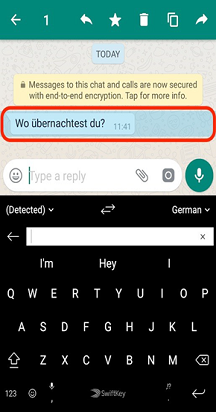
-
O Microsoft SwiftKey Translator detectará o idioma usado e exibirá o texto traduzido acima do teclado.

-
Toque no 'X' ou clique em 'Responder' para limpar a barra de tradução.
-
Agora comece a digitar sua resposta – você verá o Tradutor do Microsoft SwiftKey traduzido da linguagem de digitação nativa para o alemão em tempo real.
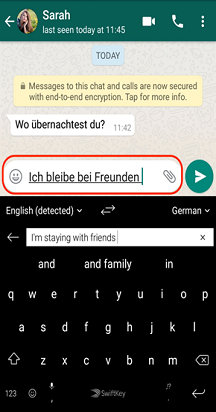
Escolher um idioma
O Microsoft SwiftKey Translator faz um bom trabalho de detecção de idiomas usados. Mas as opções de idioma podem ser especificadas caso você escolha alterar a entrada e a saída.
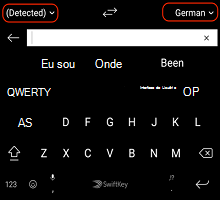
Toque em uma seta para abrir o menu do seletor de idiomas.

4 -Como traduzir offline
O Microsoft SwiftKey Translator foi projetado para funcionar online, mas se você baixar o aplicativo Microsoft Translator da Google Play Store, poderá usá-lo offline também.
Para usar o Tradutor offline
-
Obtenha o Microsoft Translator no Google Play.
-
Abra o Microsoft Translator.
-
Toque nos três pontos no canto direito da tela.
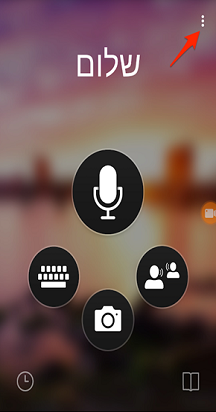
-
Selecione 'Idiomas Offline' no menu.
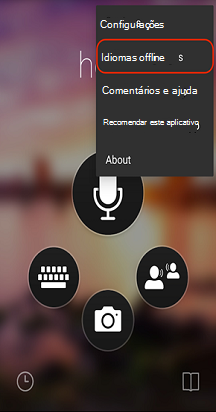
-
Escolha um idioma que você gostaria de usar offline na lista. Os tamanhos do arquivo podem ser grandes, portanto, recomendamos conectar-nos primeiro ao Wi-Fi.
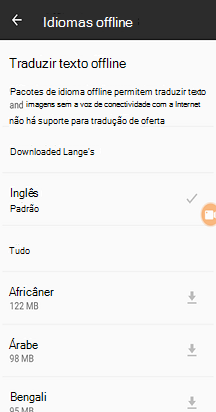
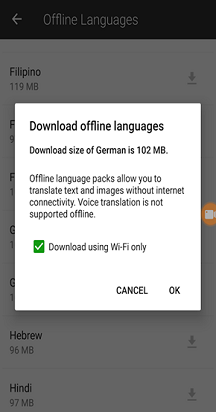
5 -perguntas frequentes
-
Quais são os mais de 60 idiomas oferecidos?
O tradutor dá suporte aos seguintes idiomas: africâner, árabe, bangla, bósnio (latino), búlgaro, cantonês (tradicional), catalão, Chinês (simplificado), chinês (tradicional), croata, tcheco, dinamarquês, holandês, inglês, estoniano, fijiano, filipino, finlandês, francês, alemão, grego, crioulo haitiano, hebraico, hindi, Hmong Daw, húngaro, indonésio, italiano, japonês, kiswahili, coreano, letão, lituano, malagasy, malaio, maltês, norueguês, persa, polonês, português, Quer'etaro Otomi, romeno, romeno, Russo, sérvio (cirílico), sérvio (latino), eslovaco, esloveno, espanhol, sueco, taitiano, tailandês, turco, ucraniano, urdu, vietnamita, galês e Yucatec Maya.
No momento, não há suporte para esse recurso no Microsoft SwiftKey para iOS.










